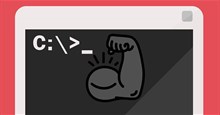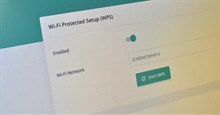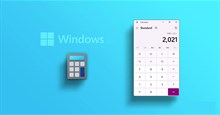Cách sửa lỗi File or Directory Is Corrupted and Unreadable trên Windows 10
Bạn có đang gặp phải lỗi "File or directory is corrupted and unreadable" (0x80070570) khó chịu trên Windows không? Lỗi này thường xuất hiện khi bạn cố gắng truy cập, sao chép hoặc xóa các tệp trên ổ cứng ngoài. Dưới đây là tất cả các cách sửa lỗi không đọc được file trên Windows 10.
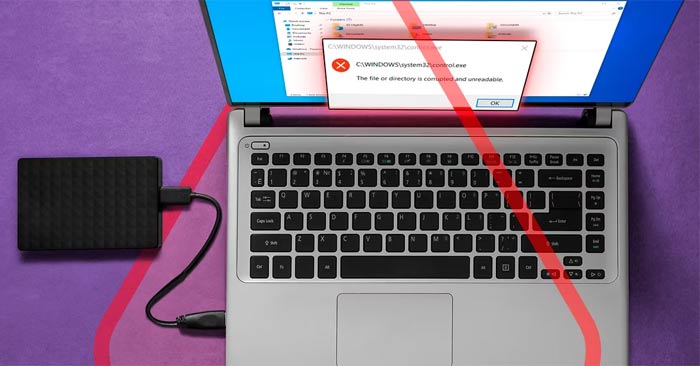
Sửa file hệ thống bằng SFC Scan
Các file hệ thống bị hỏng hoặc bị thiếu đôi khi có thể gây ra lỗi "file or directory is corrupted and unreadable" trên Windows. System File Checker (SFC) là một công cụ dòng lệnh tiện dụng có thể kiểm tra và sửa chữa bất kỳ tệp hệ thống nào có vấn đề, gây ra sự cố hoạt động.
Để chạy System File Checker, hãy làm theo các bước sau:
- Nhấn Win + S để mở menu tìm kiếm.
- Nhập cmd vào hộp và chọn Run as administrator.
- Nhập sfc /scannow và nhấn Enter.
Đợi quá trình quét hoàn tất, sau đó khởi động lại máy tính của bạn. Tiếp theo, hãy kiểm tra xem lỗi có xuất hiện lại không.
Dùng công cụ kiểm tra ổ đĩa
Một việc khác bạn có thể làm là quét ổ đĩa ngoài bằng công cụ CHKDSK. Nếu nguyên nhân do lỗi vùng hoặc thư mục trong ổ đĩa, công cụ này sẽ giúp bạn giải quyết vấn đề.
Để tiến hành quét hệ thống, bạn sẽ cần kết nối ổ đĩa ngoài với PC và chỉ định ký tự ổ đĩa trong lệnh. Ví dụ: lệnh CHKDSK để quét ổ đĩa ngoài D: sẽ là:
chkdsk d: /f /r
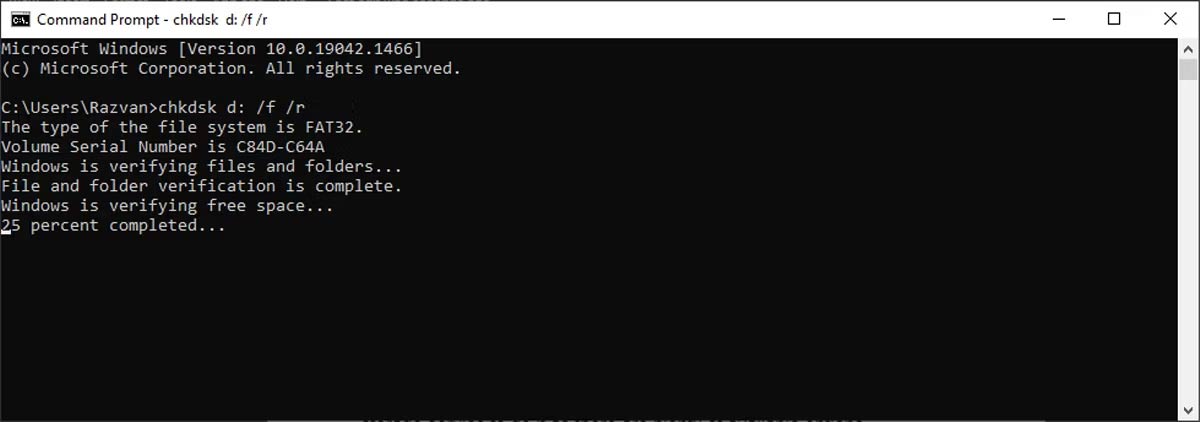
Windows sẽ quét ổ đĩa để tìm các sector xấu, lỗi thư mục hoặc nhóm file bị mất. Tùy thuộc vào tốc độ đọc và kích thước dữ liệu của ổ đĩa, việc này có thể mất một lúc.
Thử di chuyển file tới vị trí khác
Mã lỗi 0x80070570 chỉ xuất hiện khi bạn đang cố mở một tệp cụ thể? Nếu vậy, bạn có thể thử di chuyển đến ổ đĩa trong và xem có gì thay đổi hay không.
Bạn có thể thực hiện điều đó bằng cách nhấp chuột phải vào tệp bị ảnh hưởng và chọn Cut hoặc Copy. Sau đó, hãy đến một thư mục trên ổ đĩa trong của PC, nhấp chuột phải một lần nữa và chọn Paste. Sau đó, bạn sẽ có thể mở tệp mà không gặp bất kỳ lỗi nào.
Kiểm tra máy tính để tìm malware và vô hiệu hóa virus
Nếu bạn nhận thấy các vấn đề khác trên máy tính của mình, không chỉ là không thể truy cập ổ cứng ngoài, thì PC có thể đã "dính" phần mềm độc hại. Bạn có thể sử dụng chương trình diệt vi-rút của bên thứ ba hoặc công cụ Windows Security tích hợp để kiểm tra điều này. Các bước thực hiện như sau:
- Mở ứng dụng Windows Security bằng menu tìm kiếm.
- Đi tới tab Virus & threat protection.
- Nhấp vào Scan options, chọn Full scan và nhấn nút Scan now.
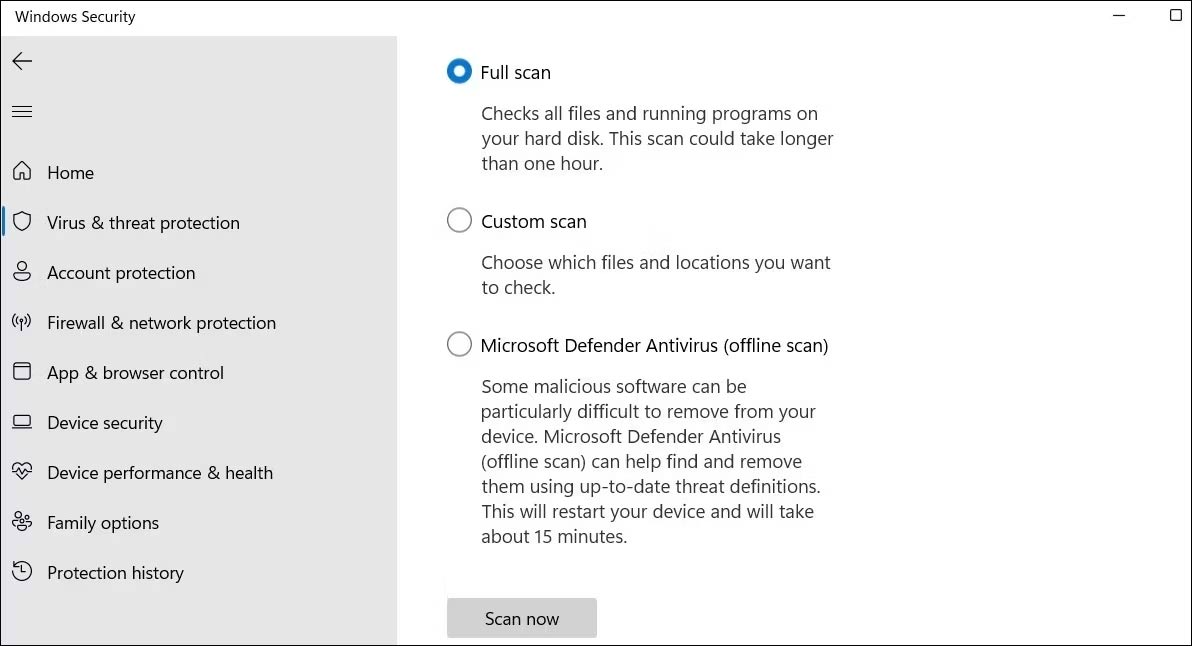
Sau khi quét xong, hãy khởi động lại máy tính và thử truy cập ổ cứng ngoài.
Cũng có khả năng là lá chắn chống vi-rút của PC đang cản trở hoạt động của tệp và gây ra lỗi 0x80070570. Điều này có thể xảy ra nếu phần mềm chống vi-rút của bạn đánh dấu nhầm file bạn đang cố gắng chuyển giữa các ổ đĩa là đáng ngờ. Hãy thử tạm thời tắt Microsoft Defender trước khi hành động để xem cách đó có hiệu quả không.
Nếu bạn có công cụ chống vi-rút của bên thứ ba trên PC, hãy nhấp chuột phải vào biểu tượng của nó trên khay hệ thống và chọn tắt lá chắn bảo vệ.
Đặt ký tự ổ đĩa mới
Có thể lỗi "file or directory is corrupted and unreadable" liên quan đến xung đột ký tự ổ đĩa với ổ đĩa khác hoặc lỗi hệ thống. Nếu vậy, việc gán một ký tự mới cho ổ đĩa ngoài của bạn sẽ giúp ích. Sau đây là cách thực hiện:
- Nhấn Win + R để mở hộp thoại Run.
- Nhập diskmgmt.msc vào hộp và nhấp vào OK.
- Nhấp chuột phải vào ổ đĩa ngoài trong cửa sổ Disk Management và chọn Change Drive Letter and Paths.
- Chọn ký tự ổ đĩa và nhấp vào nút Change.
- Trong cửa sổ Change Drive Letter or Path, hãy click Assign the following drive letter và chọn một ký tự mới từ menu thả xuống. Sau đó, nhấp vào OK.
Sau khi ổ đĩa ngoài đã được đổi tên mới, bạn có thể mở nó.
Trên đây là tất cả cách sửa lỗi "File or directory is corrupted and unreadable" trên Windows 10. Hi vọng bài viết hữu ích với các bạn.
Thủ thuật Văn phòng
-

TOP các skin Rainmeter đẹp mắt nhất nên cài đặt
-

Cách vô hiệu hóa phím tắt và hotkey trên Windows 10
-

Cách sửa lỗi màn hình xanh trên Windows 10
-

Những cách sửa lỗi khởi động chậm trên Windows 10/11
-

Tổng hợp Command Prompt, lệnh CMD người dùng Windows nên biết
-

Mật khẩu Wifi không còn quan trọng nếu bạn bỏ qua cài đặt này
-

Cách chuyển website thành app trên máy tính
-

Hướng dẫn dùng WPS Office cơ bản
-

Các thao tác chỉnh sửa ảnh cơ bản với Paint.NET
-

Cách sửa lỗi Wifi không hiện trên Windows 11
-

Những cách mở Máy tính nhanh chóng trên PC Windows
-

Tổng hợp Command Prompt, lệnh CMD người dùng Windows nên biết